cad2021菜单栏和工具栏都不见了 AutoCAD 2021工具栏不见了怎么找回
更新时间:2023-12-05 08:49:33作者:xtliu
一些使用AutoCAD 2021的用户发现了一个令人困扰的问题 - 菜单栏和工具栏突然消失了!这种情况下,用户可能会感到手足无措,不知道该如何继续操作,不用担心因为我们将为您提供一些解决方案,帮助您找回丢失的工具栏。无论是通过重新启动软件、使用快捷键还是调整选项设置,我们将为您指导迷津,确保您能够重新获得工具栏的使用。让我们一起来看看吧!
步骤如下:
1.打开AutoCAD 2021软件。
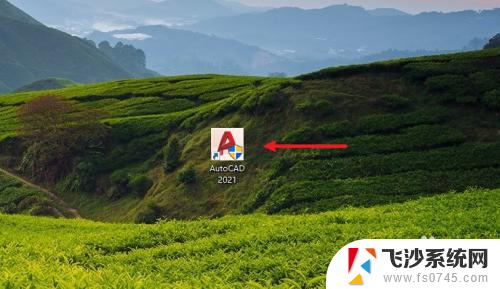
2.如下图所示,有时候误操作会导致工具栏不见了。
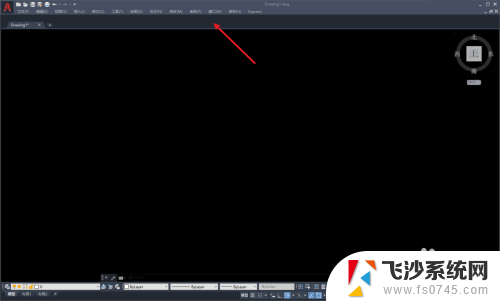
3.点击左上角【AutoCAD 2021软件】图标;在弹窗中点击【选项】。
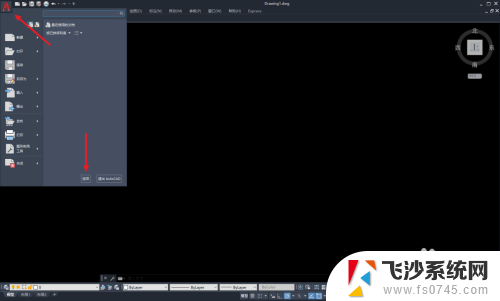
4.在【选项】页面中点击【配置】。
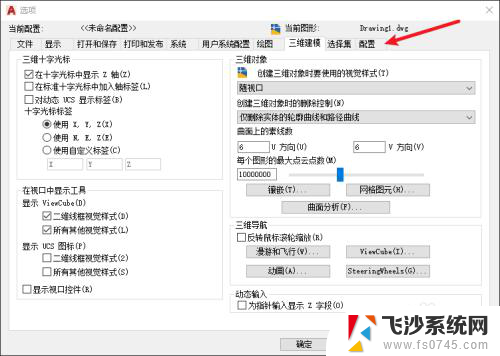
5.在【配置】菜单中点击【重置】;并在弹窗中选择【是】。
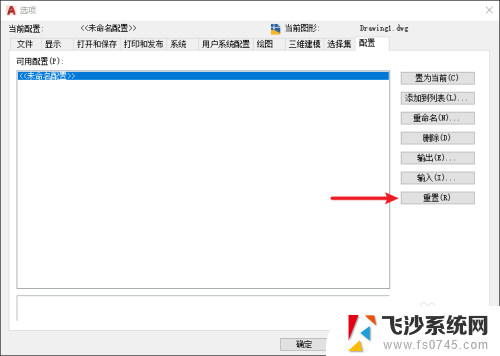
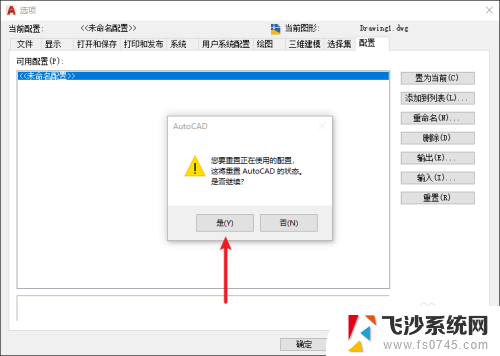
6.返回AutoCAD 2021,即可把工具栏调出。
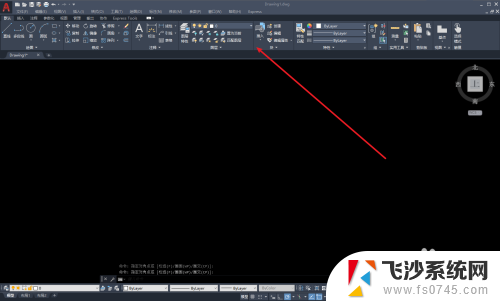
以上就是cad2021菜单栏和工具栏都不见了的全部内容,碰到同样情况的朋友们赶紧参照小编的方法来处理吧,希望能够对大家有所帮助。
cad2021菜单栏和工具栏都不见了 AutoCAD 2021工具栏不见了怎么找回相关教程
-
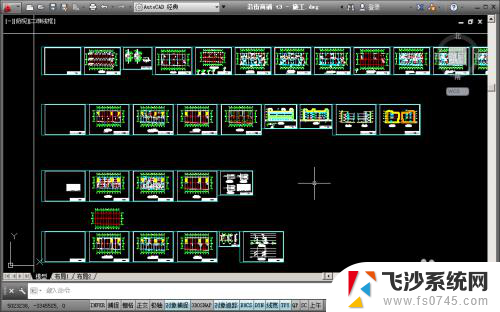 cad上面的工具栏不见了 CAD菜单栏和工具栏不见了怎么找回
cad上面的工具栏不见了 CAD菜单栏和工具栏不见了怎么找回2023-12-14
-
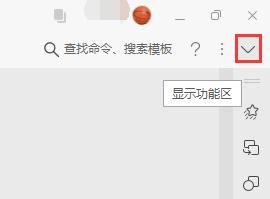 wps我的ppt右工具栏隐藏了怎么能整出来 wps我的ppt右工具栏不见了怎么找回
wps我的ppt右工具栏隐藏了怎么能整出来 wps我的ppt右工具栏不见了怎么找回2024-03-12
-
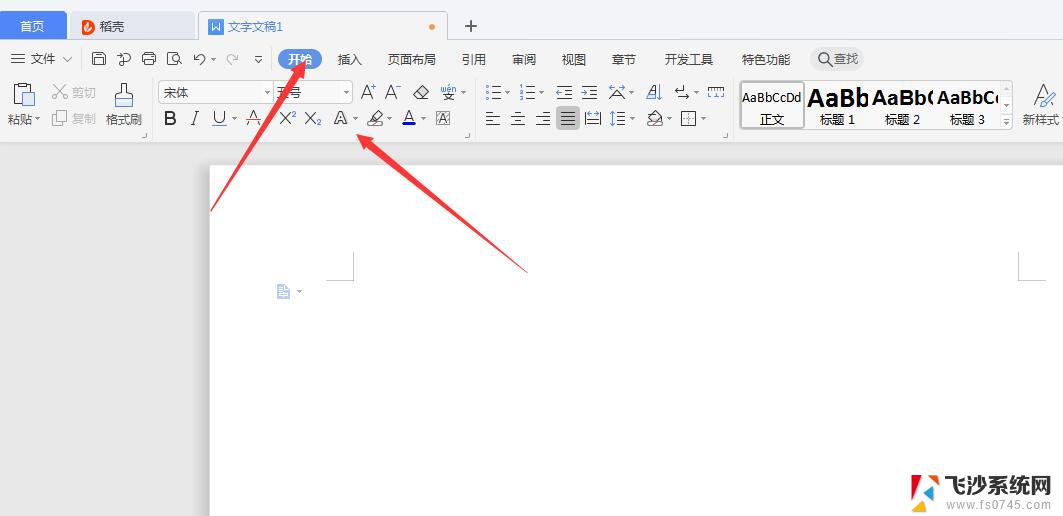 wps工具栏(功能区)不见了 wps功能区不见了如何恢复
wps工具栏(功能区)不见了 wps功能区不见了如何恢复2024-02-18
-
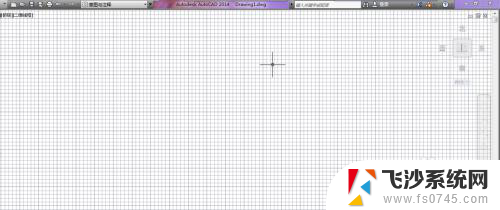 cad如何把工具栏显示出来 autocad工具栏和菜单栏隐藏了怎么显示出来
cad如何把工具栏显示出来 autocad工具栏和菜单栏隐藏了怎么显示出来2023-11-19
- wps为啥找不到绘图工具栏 wps绘图工具栏找不到怎么办
- wps右边工具栏里的自定义动画没了 wps右边工具栏自定义动画功能不见了
- ps工具栏没了 Photoshop工具栏消失了怎么办
- 如何在菜单栏添加工具 Word怎样将工具添加到菜单栏功能区步骤
- office工具栏都是灰色 word工具栏按钮变灰
- word工具栏没有了 Word工具栏消失后如何快速恢复
- 电脑如何硬盘分区合并 电脑硬盘分区合并注意事项
- 连接网络但是无法上网咋回事 电脑显示网络连接成功但无法上网
- 苹果笔记本装windows后如何切换 苹果笔记本装了双系统怎么切换到Windows
- 电脑输入法找不到 电脑输入法图标不见了如何处理
- 怎么卸载不用的软件 电脑上多余软件的删除方法
- 微信语音没声音麦克风也打开了 微信语音播放没有声音怎么办
电脑教程推荐
- 1 如何屏蔽edge浏览器 Windows 10 如何禁用Microsoft Edge
- 2 如何调整微信声音大小 怎样调节微信提示音大小
- 3 怎样让笔记本风扇声音变小 如何减少笔记本风扇的噪音
- 4 word中的箭头符号怎么打 在Word中怎么输入箭头图标
- 5 笔记本电脑调节亮度不起作用了怎么回事? 笔记本电脑键盘亮度调节键失灵
- 6 笔记本关掉触摸板快捷键 笔记本触摸板关闭方法
- 7 word文档选项打勾方框怎么添加 Word中怎样插入一个可勾选的方框
- 8 宽带已经连接上但是无法上网 电脑显示网络连接成功但无法上网怎么解决
- 9 iphone怎么用数据线传输文件到电脑 iPhone 数据线 如何传输文件
- 10 电脑蓝屏0*000000f4 电脑蓝屏代码0X000000f4解决方法